چطور iOS 15 را روی آیفون خود نصب کنیم؟
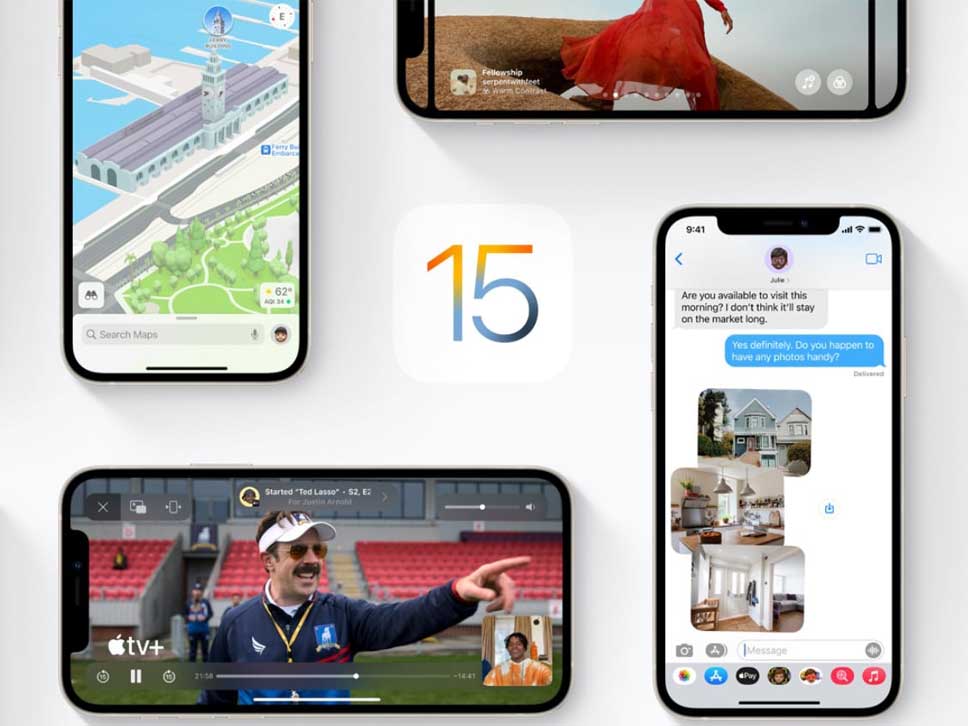
بالاخره انتظار به پایان رسید و دیروز iPadOS 15، iOS 15 و watchOS 8 برای دستگاههای اپل منتشر شده و در دسترس کاربران قرار گرفته است. این بهروزرسانیهای نرمافزاری حاوی بسیاری از ویژگیهای جدید از جمله افزودنیهای سرگرمکننده FaceTime و حالتهای Focus برای مدیریت بهتر نوتیفیکیشنها و بسیاری قابلیتهای دیگر است. اگر این قابلیتها را میخواهید، باید دستگاههای خود را بهروز کنید. اما قبل از این کار چند نکته وجود دارد که باید به آنها توجه کنید تا بهترین نتیجه را از این کار بگیرید. پس در ادامه به مجله اعتبارکالا همراه باشید.
فهرست مطالب
مطمئن شوید که دستگاه شما به بهروزرسانی جدید سازگار است
قبل از اینکه بهروزرسانی جدید را نصب کنید، باید مطمئن شوید که دستگاه شما قابلیت پشتیبانی از این بآپدیت را دارد یا خیر. در ادامه به شما خواهیم گفت که چه دستگاههایی با iPadOS 15، iOS 15 و watchOS 8 را همخوانی دارند:
iOS 15

- آیفون ۱۳، آیفون ۱۳ مینی، آیفون ۱۳ پرو، آیفون ۱۳ پرو مکس
- آیفون ۱۲، آیفون ۱۲ مینی، آیفون ۱۲ پرو، آیفون ۱۲ پرو مکس
- آیفون ۱۱، آیفون ۱۱ پرو، آیفون ۱۱ پرو مکس
- آیفون SE (هر دو نسخه)
- آیفون X، آیفون XS، آیفون XS Max، آیفون XR
- آیفون ۸، آیفون ۸ پلاس
- آیفون ۷، آیفون ۷ پلاس
- آیفون 6S، آیفون 6S پلاس
- آیپاد تاچ (نسل هفتم)
iPadOS 15

- نسل دوم به بعد آیپد ایر (Air)
- نسل پنجم به بعد آیپد
- نسل چهارم به بعد آیپد مینی
- تمام مدلهای آیپد پرو
watchOS 8
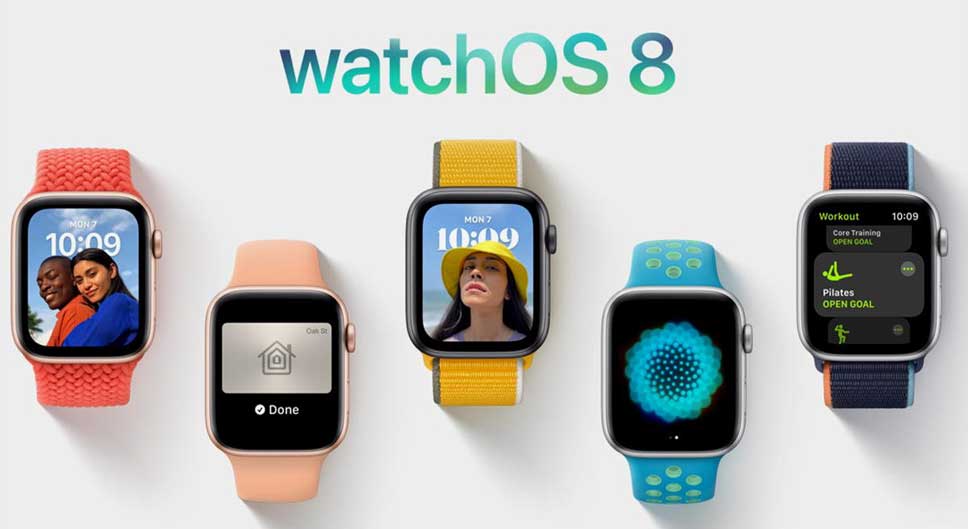
- اپل واچ سری ۷
- اپل واچ سری ۶
- اپل واچ SE
- اپل واچ سری ۵
- اپل واچ سری ۴
- اپل واچ سری ۳
این مطلب را هم بخوانید: بهترین ساعت اپل برای خرید کدام است؟ (۲۰۲۱)
نکته: قبل از اینکه watchOS 8 را دریافت کنید، باید آیفونی که ساعت به آن وصل میشود را به iOS 15 بهروزرسانی کنید.
از دستگاههای خود بکاپ تهیه کنید
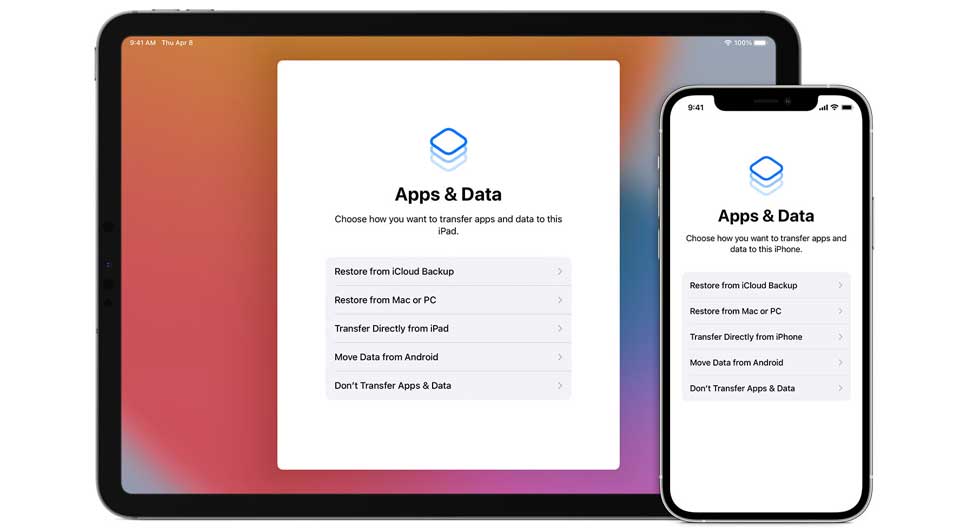
مثل همیشه، قبل از دریافت بهروزرسانی نرمافزاری، بهتر است که تمام اطلاعات خود پشتیبان تهیه کنید. سادهترین راه تهیه پشتیبان در دستگاههای اپل، استفاده از آیکلاود (iCloud) است. برای این کار، روی نام خود در بالای منو ضربه بزنید و iCloud را انتخاب کنید. به پایین و بخش iCloud Backup بروید و سپس روی Back Up Now ضربه بزنید. پس از تهیه بکاپ از آیفون، به طور خودکار از اپل واچ شما نیز پشتیبانگیری خواهد شد.
اگر به این روش علاقه ندارید، میتوانید دستگاه خود را به رایانه وصل کنید. در مک، دستگاه خود را از طریق USB، USB-C یا وایفای به رایانه وصل کنید. سپس یک پنجره جدید Finder باز کرده و دستگاه خود را انتخاب کنید. در اینجا، روی General کلیک کنید و بین فضای آیکلاود یا فضای داخلی مک خود یک گزینه را انتخاب کنید. همچنین میتوانید بکاپ خود را رمزگذاری کنید. پس از انجام این کار، روی Back Up Now کلیک کنید.
این مطلب را هم بخوانید: راهنمای مهاجرت از اندروید به iOS برای تازهکارها
در رایانه ویندوزی، باید آیتیونز (iTunes) را اجرا کنید. روی Summary و سپس Back Up Now کلیک کنید. برای بکاپگیری رمزگذاری شده، گزینه Encrypt local backup را انتخاب کنید؛ گذرواژه خود را انتخاب کنید و سپس روی Set Password کلیک کنید.
چطور iOS 15، iPadOS 15 و watchOS 8 را نصب کنیم؟
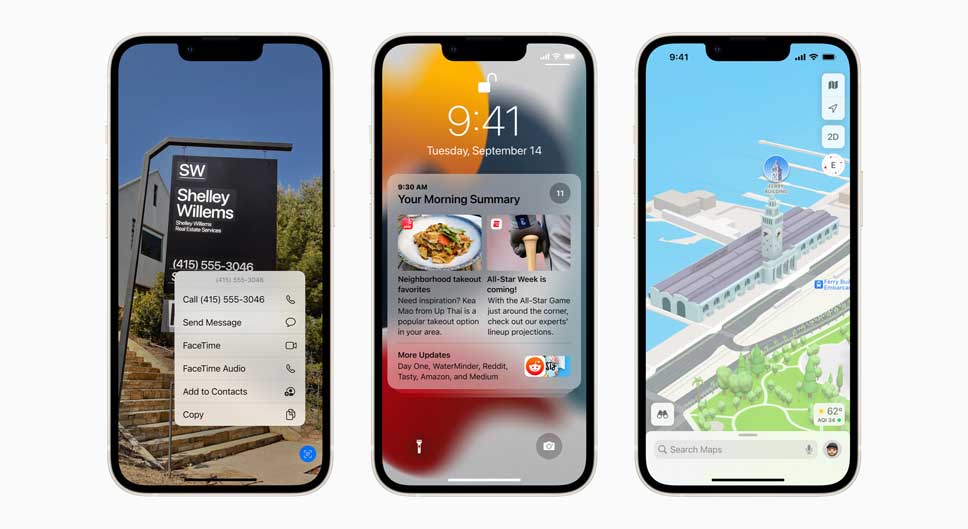
حالا که از اطلاعات خود بکاپ تهیه کردهاید؛ میتوانید شروع به نصب بهروزرسانی کنید. ابتدا مطمئن شوید که آخرین نسخه iOS 14 روی دستگاه شما نصب است. اگر از جدیدترین نسخه سیستمعامل استفاده میکنید، میتوانید وارد بخش Settings، سپس General و در نهایت Software Update شوید. این روند برای iOS و iPadOS یکسان است.
این مطلب را هم بخوانید: مقایسه آیفون 12 و آیفون 13؛ کدامیک برای شما بهتر است؟
برای watchOS 8، همانطور که گفتیم، ابتدا باید آیفون خود را بهروزرسانی کنید. پس از انجام این کار، در آیفون خود وارد اپلیکیشن watch شوید. سپس به بخش General و در ادامه به Software Update بروید.
پس از بهروزرسانی دستگاههای خود میتوانید از ویژگیهای جدید نرمافزاری که اپل برای کاربران خود آماده کرده است لذت ببرید.
چرا بهتر است کمی صبر کنید؟

کسانی که اولین نسخه بهروزرسانیها را دریافت میکنند معمولا ممکن است اشکالات نرمافزاری هم گریبانگیرشان شود. اپل طی چند ماه گذشته چندین نسخه عمومی و بتای توسعهدهنده از هر نرمافزار را منتشر کرده است؛ اما همیشه ممکن است هنوز مشکلات برطرف نشده باشند.
اگر فرد محتاطی هستید، شاید بهتر باشد چند روز (یا حتی یک یا دو هفته) منتظر بمانید تا کمی از تبوتاب این بهروزرسانی جدید کاسته شود.
آیا شما بلافاصله این بهروزرسانی را دریافت میکنید یا کمی برای آن صبر خواهید کرد؟ نظرات خود در مورد بهروزرسانیهای جدید اپل را با ما در بخش نظرات به اشتراک بگذارید.

















